MS Office 2016 n'a pas une longue liste denouvelles fonctionnalités géniales. Les nouveaux ajouts à Office 2016 sont peu nombreux et ne sont pas pour tout le monde. De plus, toutes les nouvelles fonctionnalités ne sont pas de nature fonctionnelle. MS Office 2016 s'est efforcé de rendre l'interface utilisateur plus esthétique. Son thème est sombre et clair et un motif de fond a été ajouté à la barre de titre. La conception par défaut montre les nuages mais vous pouvez la changer ou la supprimer si vous le souhaitez. Voici comment.

Les options de conception pour l'arrière-plan de la barre de titresont limitées à celles fournies avec Office 2016, vous pouvez donc choisir l’un d’eux ou masquer l’arrière-plan tout en conservant la barre de titre comme dans les anciennes versions d’Office.
Pour masquer ou changer l’arrière-plan, ouvrez MS Word(ou toute autre application Office 2016) et accédez à Fichier> Options. Dans l’onglet Général, accédez à la section "Personnaliser votre copie de Microsoft Office" et ouvrez la liste déroulante Arrière-plan Office. Vous trouverez une liste de tous les arrière-plans disponibles et une option "Aucun arrière-plan" que vous pouvez sélectionner pour la désactiver complètement.
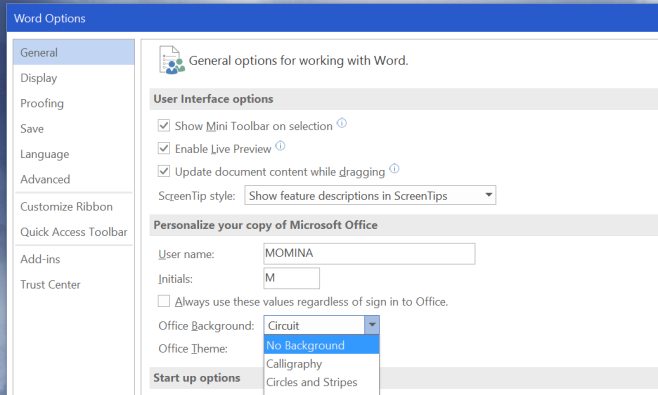
Si vous ne voyez pas d’arrière-plan dans la barre de titreet ce paramètre est manquant dans la fenêtre Options car il ne s’est pas connecté à votre compte Microsoft dans MS Office. Cela le permet. Les utilisateurs de Windows 10 le verront sans problème s’ils ont connecté leur compte Microsoft à Windows 10. Pour les utilisateurs de Windows 10 utilisant un compte local et pour tous ceux qui ne sont pas sous Windows 10, l’arrière-plan peut être ajoutée en se connectant à MS Office avec votre Compte microsoft.


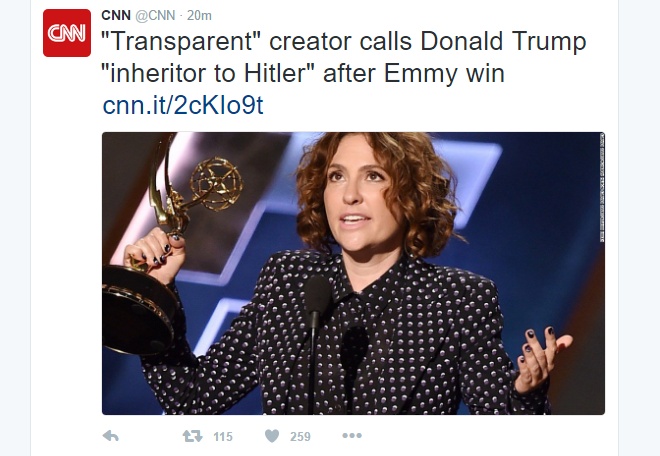









commentaires